![]()
Estoy seguro de que debe haber creado varias carpetas en su MacBook, pero ¿sabe cómo cambiar el icono de carpeta en Mac? La razón por la que pregunto esto es que nuestro cerebro puede decodificar información visual 60.000 veces más rápido que el texto . Por lo tanto, está bien si ha asignado nombres complejos a sus carpetas para diferenciarlas entre sí.
Sin embargo, cambiar el ícono de la carpeta en su Mac o incluso darle un código de color diferente puede ayudarlo a reconocer una carpeta al instante. Además, ¿no te aburres de las carpetas estándar de color azul? Mientras estamos en eso, cambiemos también el ícono del archivo en su Mac.
¿Cómo cambiar el ícono de carpeta o archivo en tu Mac?
- Descargue la imagen que utilizará como nueva carpeta o icono de archivo.
- Haga doble clic en él para abrir la imagen en Vista previa.
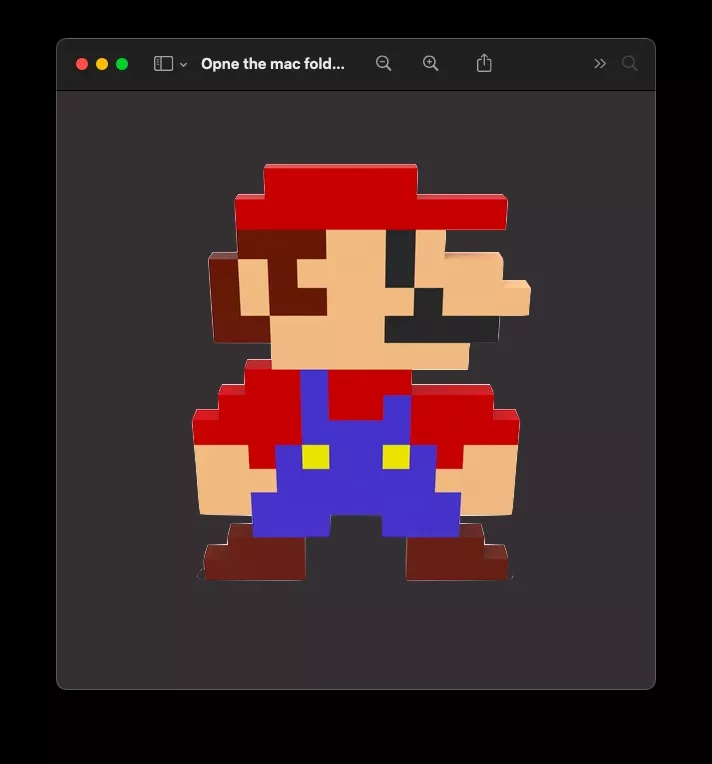
- Ve a Editar> Copiar o presiona el atajo de teclado Comando-C para copiar la imagen.
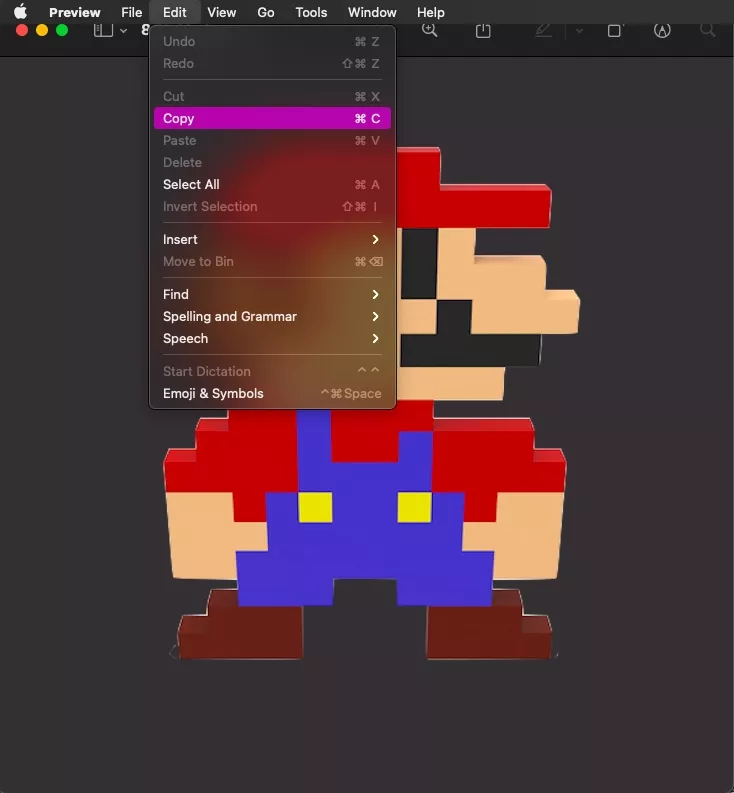
- Vaya a Finder y seleccione la carpeta o archivo cuyo icono desea cambiar.
- Haga clic derecho sobre él y seleccione Obtener información.
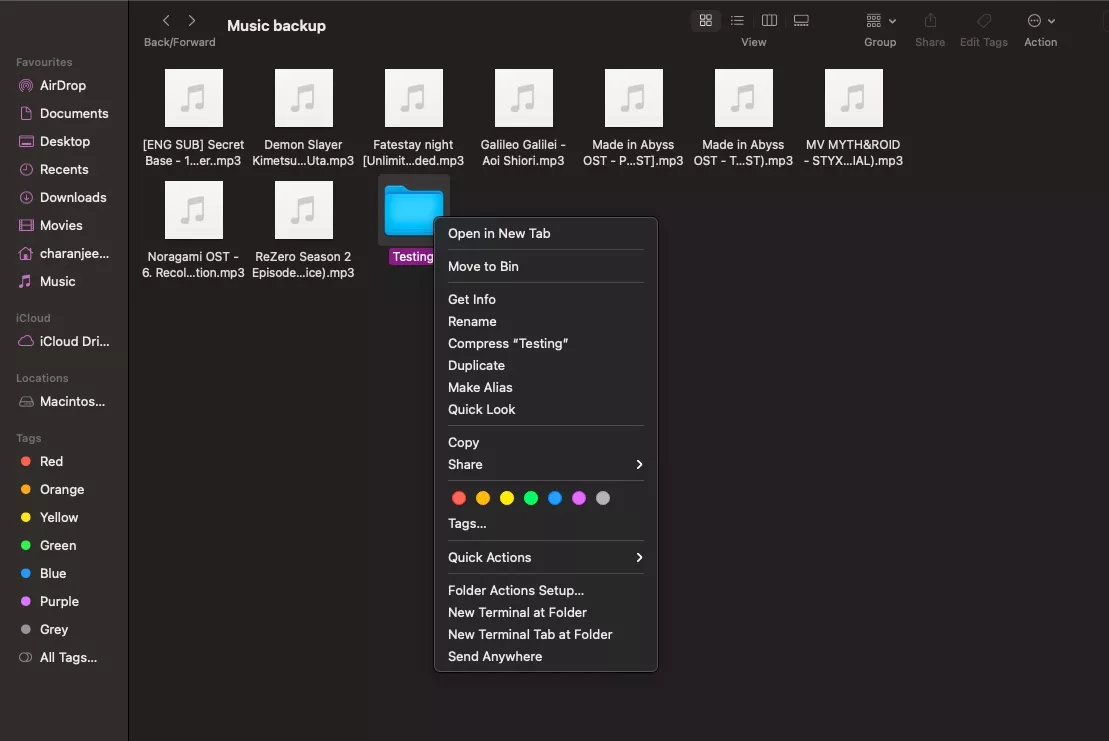
- Haga clic en el icono en la parte superior izquierda del panel de información.
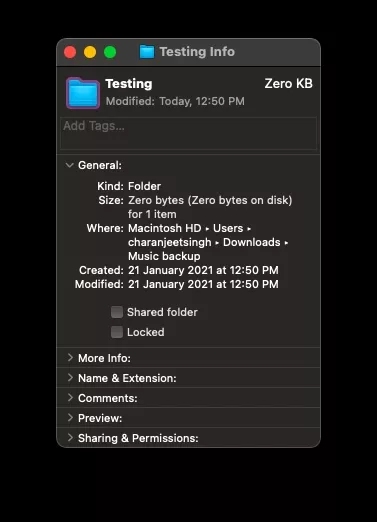
- Vaya a Editar> Pegar o presione el atajo de teclado Comando-V para pegar la imagen.
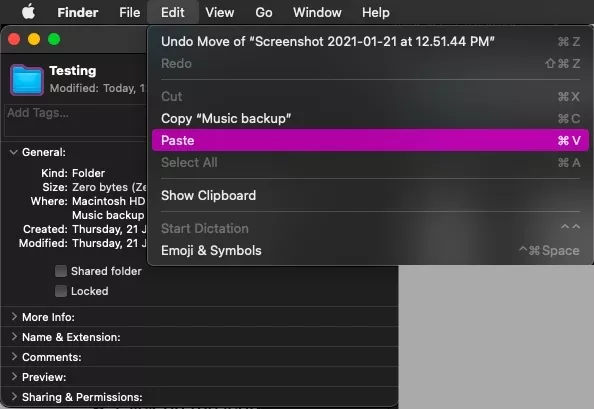
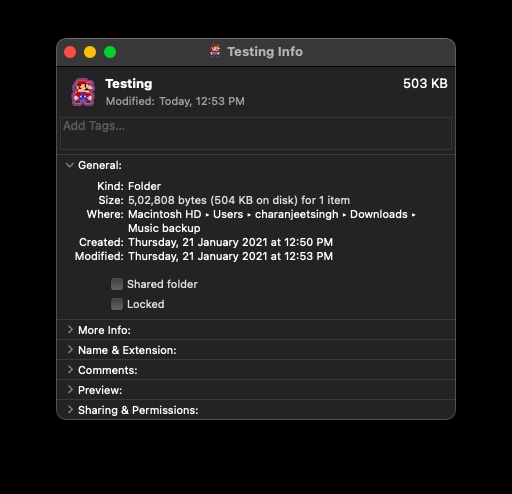
Si ha descargado un ícono .ics, simplemente puede arrastrarlo y soltarlo en el ícono de carpeta o archivo en el panel Información.
Desafortunadamente, macOS no permite a los usuarios cambiar los íconos de varios archivos y carpetas simultáneamente. Pero si planea hacer eso, la forma más fácil sería abrir varios paneles de información a la vez y comenzar a pegar la nueva imagen del icono en la parte superior de los iconos de cada archivo o carpeta.
¿Cómo cambiar el color del icono de la carpeta en Mac?
Si desea cambiar el color del ícono de la carpeta en Mac: Simplemente descargue la imagen png del ícono de la carpeta predeterminada de macOS> Ábrala en Vista previa> Haga clic en Herramientas y luego haga clic en Ajustar color> Guardar la imagen y siga el mismo procedimiento Cómo cambiar el ícono de carpeta en Pasos de Mac .
Al descargar la imagen png del icono de carpeta predeterminada de macOS, también puede revertir los cambios realizados en los iconos de carpeta en macOS.
¿Qué formato de imagen elegir para el icono de carpeta de mac?
La imagen puede ser de cualquier cosa; también puede ser una foto tuya. En cuanto al formato de imagen, recomendamos descargar una imagen PNG. Una imagen JPEG también funcionaría, pero tener una imagen PNG significa que puede tener un fondo transparente alrededor del objeto en la imagen. Sin embargo, la mejor para usar aquí sería una imagen ICNS (formato de imagen de icono de Apple), que es el formato de icono propio de macOS.
Así es como se puede cambiar el icono de un archivo o carpeta en Mac. También puede utilizar el mismo método para cambiar el icono de la aplicación en su Mac. Simplemente navegue a la carpeta Aplicaciones en el Finder y siga los pasos mencionados anteriormente.


0 Comentarios